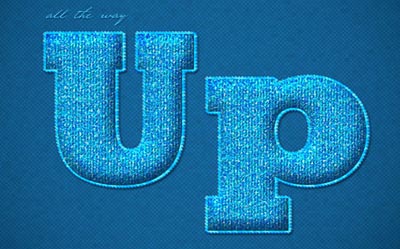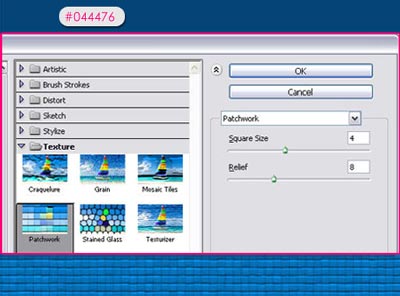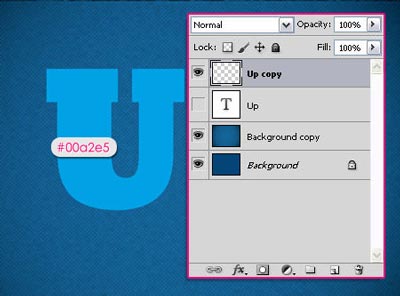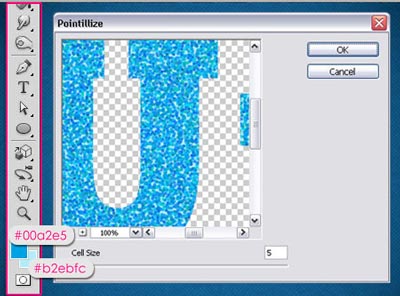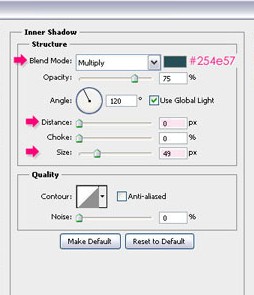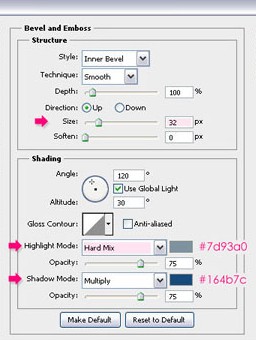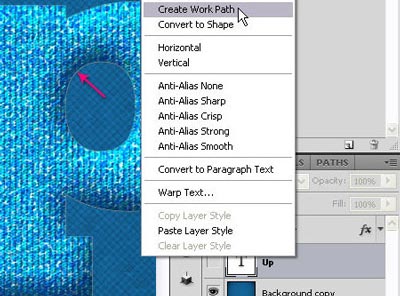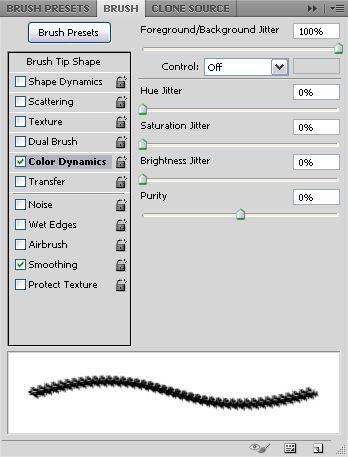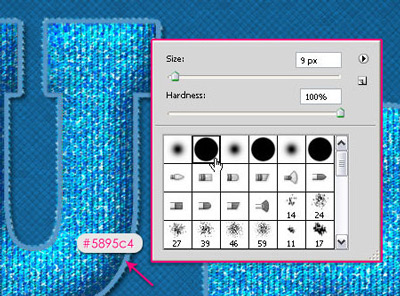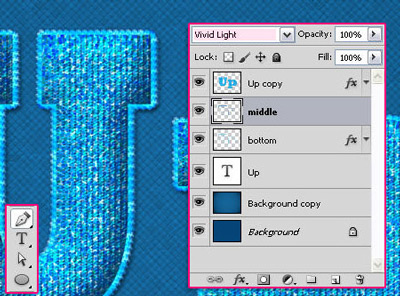| Главная » Статьи » Уроки Фотошоп » Работа с текстом |
Делаем аппликацию из букв в ФотошопВ этом уроке мы придадим тексту структуру ткани, используя Фильтры и Стили слоя.
Ресурсы:
Dazzling Text Effect Color Palette Шаг 1. Создаем новый документ размером 1024 * 768. Заполните фон с цветом # 044476, затем перейдите в Меню - > Фильтр –> Текстура –> Цветная плитка( Filter -> Texture ->Patchwork), убедитесь, что размер квадратов 4, и рельеф имеет значение 8.
Перейдите в Меню –> Фильтр –> Рендеринг -> Эффекты освещения (Filter -> Render -> Lighting Effects)
Опять же перейдите в Меню –> Фильтр –> Штрихи –> Перекрестные штрихи (Brush Strokes -> Crosshatch)
Шаг 2. Напишите текст. Цвет текста # 00a2e5 Название Rockwell Extra Bold жирным шрифтом и размер 480 пикселей.
Шаг 3. Активным оставляем растрированный слой. Выставляем цвет переднего плана # 00a2e5 и цвет фона # b2ebfc.
Шаг 4. Теперь нам нужно установить текстуру скачать ее вы можете здесь.
Тиснение: Изменить размер 32px, Режим подсветки цвет # 7d93a0, и режим тени цвет # 164b7c.
Текстура: Применим ту текстуру которую вы установили (как установить текстуру).
Шаг 5. Щелкните правой кнопкой мышки на оригинальном слое с текстом ( невидимый слой ) и выберите Создать рабочий контур
Шаг 6. Сейчас мы будем изменять настройки Кисти
Убедитесь, что цвета текста и фона по-прежнему такие же, как в шаге 3и
установите флажок Динамика цвета ( Color Dynamics ), а затем установите
Колебания переднего/заднего плана (Foreground / Background Jitter) на
100%. Это сделает цвета щетки в диапазоне от цвета текста к фону,
создавая красивый эффект.
Шаг 7. Создайте новый слой, убедитесь, что инструмент Кисть
Дважды щелкните на слое, применим следующие стили слоя:
Обводка: . Изменить размер 1px, режим смешивания на Умножение, и цвет # a2cae4.
У вас должен быть результат, похожий на этот:
Шаг 8. Убедитесь что путь все еще доступен, если по каким то причинам нет то создайте его заново.
Измените цвет переднего плана на # 5895c4, и снимите флажок Динамика цвета.
И это конечный результат:
Источник: http://photoshop-master.ru/lessons.php?rub=2&id=1464 | |
| Просмотров: 494 | Теги: | Рейтинг: 0.0/0 |
| Всего комментариев: 0 | |